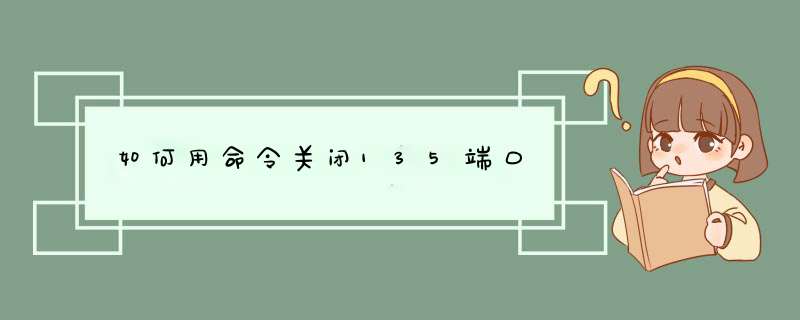
运行dcomcnfg,展开“组件服务”→“计算机”,在“我的电脑”上点右键选“属性”,切换到“默认属性”,取消“启用分布式COM”;然后切换到“默认协议”,删除“面向连接的TCP/IP”。
以上选项有对应的注册表键值,因此也可通过注册表来修改:
HKEY_LOCAL_MACHINE\SOFTWARE\Microsoft\Ole\EnableDCOM的值改为“N”
HKEY_LOCAL_MACHINE\SOFTWARE\Microsoft\Rpc\DCOM Protocols 中删除“ncacn_ip_tcp”
此外,还需要停用“Distributed Transaction Coordinator”服务。
重启之后, 135端口就没有了。
下面还有其他方法:
如果我们事先设置一下服务器,让其不允许任何用户通过网络登录到服务器的话,那么黑客或攻击者自然就无法通过135网络端口,来对服务器进行攻击破坏了。要禁止其他用户通过网络来远程登录服务器时,可以通过修改组策略设置的方法来实现:
依次单击"开始"/"运行"命令,在d出的运行对话框中,输入"gpeditmsc"命令,单击"确定"按钮后,打开组策略编辑界面;依次展开该界面中的"计算机配置"、"Windows设置"、"安全设置"、"本地策略"、"用户权利指派"选项,在对应"用户权利指派"选项的右侧区域中,双击"拒绝从网络访问这台计算机"项目;
接着单击其后窗口中的"添加"按钮,将"everyone"帐号导入进来,这样就能"命令"服务器中的每一位用户,都不允许通过网络访问服务器了(如图3所示)。
方法4、防火墙拦截
由于防火墙都有拦截数据的功能,如果利用该功能将通往135端口的接受数据和发送数据全部拦截下来的话,这样就能阻止黑客或非法攻击者对服务器进行远程攻击了。例如,我们在使用瑞星2004个人防火墙,拦截通往135端口的接受数据时,可以按照下面的方法来进行:
首先运行瑞星2004个人防火墙程序,在d出的主界面中,依次单击菜单栏中的"设置"/"设置规则"命令,在随后打开的规则设置界面中,再依次单击"规则"/"添加"命令,这样我们就能看到如图4所示的拦截设置窗口了;
为了便于日后查看规则,我们首先要在"名称"文本框中,为当前新的过滤规则设置一个有针对性的名字,例如这里的名称假设为"拦截135端口";
接着单击"类别"下拉按钮,从d出的下拉菜单中选中"系统";再单击" *** 作"下拉按钮,并从列表中选择"禁止"选项;然后在"方向"设置项处,将"接受"选中,同时将"数据链"设置为"全部"。考虑到135端口是一种TCP协议端口,因此在"协议"设置项处,请大家选中"TCP"选项。
下面再在"地址"标签页面中,将"源地址"设置为"任何地址",将"目的地址"设置为主机地址,同时将本地服务器的IP地址输入在这里;接着再切换到"端口号"标签页面,将该页面中的"源端口设置"选为"任何端口",将"目的端口设置"选为"一个端口",并且将该端口设置为"135"。
完成上面的所有设置后,单击"添加"按钮,我们就会在瑞星2004个人防火墙程序的主界面中看到"拦截135端口"选项,将该过滤规则选中后,所有通过135端口进来的数据都被认为是非法入侵,这样黑客通过该端口发送到服务器中的所有数据都会被防火墙拦截住。
org方法5、自定义安全策略
如果我们手头暂时没有防火墙工具的话,那么可以利用Windows服务器自身的IP安全策略功能,来自定义一个拦截135端口的安全策略。下面就是具体的自定义步骤:
首先打开本地安全设置窗口,用鼠标右键单击"IP安全策略,在本地机器"选项,执行快捷菜单中的"管理IP筛选器表和筛选器 *** 作"命令,在随后的"管理IP筛选器表"标签页面中,单击"添加"按钮,然后将新建的IP筛选器名称设置为"拦截135端口",继续单击"添加"按钮,根据屏幕提示单击"下一步"按钮;
在接下来的"IP通信源"向导窗口中,将"源地址"设置为"任何IP地址",再将"目标地址"选为"我的IP地址",同时将IP协议类型设置为"TCP";在随后d出的IP协议端口设置窗口中,选中"到此端口"选项,同时将"135"端口号正确输入;最后单击"完成"按钮,这样我们就能发现在IP筛选器列表中,包含有"拦截135端口"选项了。
接着进入到"管理筛选器 *** 作"标签页面,单击"添加"按钮,然后根据屏幕向导提示,输入筛选器的具体 *** 作名称,例如这里的名称可以设置为"拒绝135端口",在随后d出的"筛选器 *** 作常规选项"设置窗口中,选中"阻止"选项,再单击"完成"按钮;
下面用鼠标右键单击本地安全设置窗口中的"IP安全策略,在本地机器"选项,执行快捷菜单中的"创建IP安全策略"命令,并将IP安全策略的名称设置为"禁用135端口",在接着打开的"安全通信请求"向导窗口中,取消"激活默认响应规则"的选中状态,再单击"完成"按钮;
再将前面创建好的"禁用135端口"策略选中,然后单击"添加"按钮,在随后出现的"隧道终结点"设置窗口中,选中"此规则不指定隧道"选项,在"网络类型"设置窗口中,选中"所有网络连接",在"身份验证方法"设置窗口中,选中"windows 2000默认值(Kerberos V5 协议)"选项,在"IP筛选器列表"设置窗口中,选中前面创建好的"拦截135端口"筛选器(如图5所示),在"筛选器 *** 作"设置窗口中,选中前面创建好的"拒绝135端口"选项,再单击"完成"按钮;到了这里"禁用135端口"的安全策略就自定义好了。
考虑到在默认状态下,Windows系统不会指派任何安全策略,为此我们还需要手工来对"禁用135端口"安全策略进行指派;在指派安全策略时,只要用鼠标右键单击"禁用135端口"安全策略,从d出的快捷菜单中执行"指派"命令就可以了。
方法6、筛选TCP端口
大家知道,Windows系统具有筛选TCP端口功能,利用该功能我们可以将来自于135网络端口的数据包,全部过滤掉,这样各种恶意攻击信息都无法通过135网络端口了。在过滤135端口的数据包时,可以先打开"Internet协议(TCP/IP)"属性设置对话框;
然后打开其中的"高级"功能页面,并切换到"选项"标签页面中,选择其中的"TCP/IP筛选"项,再单击"属性"按钮,在d出的图6设置窗口中,选中"启用TCP/IP筛选"选项,同时在"TCP端口"处,选中"只允许",并单击"添加"按钮,将常用的21、23、80、110端口输入到这里,最后单击"确定"按钮,这样的话其余端口就会被自动排除了。你最好还是有要用了对人对已都不太好
你还是看一看如何把135口给关了吧这个对你还是很有用的
一般情况下,Windows有很多端口是开放的,在你上网的时候,网络病毒和黑客可以通过这些端口连上你的电脑。
为了让你的系统变为铜墙铁壁,应该封闭这些端口,主要有:TCP 135、139、445、593、1025 端口
和 UDP 135、137、138、445 端口,一些流行病毒的后门端口(如 TCP 2745、3127、6129 端口),
以及远程服务访问端口3389。下面介绍如何在WinXP/2000/2003下关闭这些网络端口:
第一步,点击“开始”菜单/设置/控制面板/管理工具,双击打开“本地安全策略”,
选中“IP 安全策略,在本地计算机”,在右边窗格的空白位置右击鼠标,d出快捷菜单,
选择“创建 IP 安全策略”(如右图),于是d出一个向导。在向导中点击“下一步”按钮,
为新的安全策略命名;再按“下一步”,则显示“安全通信请求”画面,在画面上把
“激活默认相应规则”左边的钩去掉,点击“完成”按钮就创建了一个新的IP 安全策略。
第二步,右击该IP安全策略,在“属性”对话框中,把“使用添加向导”左边的钩去掉,
然后单击“添加”按钮添加新的规则,随后d出“新规则属性”对话框,在画面上点击“添加”按钮,
d出IP筛选器列表窗口;在列表中,首先把“使用添加向导”左边的钩去掉,然后再点击右边的“添加”按钮添加新的筛选器。
第三步,进入“筛选器属性”对话框,首先看到的是寻址,源地址选“任何 IP 地址”,
目标地址选“我的 IP 地址”;点击“协议”选项卡,在“选择协议类型”的下拉列表中选择“TCP”,
然后在“到此端口”下的文本框中输入“135”,点击“确定”按钮(如左图),这样就添加了一个
屏蔽 TCP 135(RPC)端口的筛选器,它可以防止外界通过135端口连上你的电脑。
点击“确定”后回到筛选器列表的对话框,可以看到已经添加了一条策略,
重复以上步骤继续添加 TCP 137、139、445、593 端口和 UDP 135、139、445 端口,为它们建立相应的筛选器。
重复以上步骤添加TCP 1025、2745、3127、6129、3389 端口的屏蔽策略,建立好上述端口的筛选器,最后点击“确定”按钮。
第四步,在“新规则属性”对话框中,选择“新 IP 筛选器列表”,然后点击其左边的圆圈上加一个点,
表示已经激活,最后点击“筛选器 *** 作”选项卡。在“筛选器 *** 作”选项卡中,把“使用添加向导”左边的钩去掉,
点击“添加”按钮,添加“阻止” *** 作(右图):在“新筛选器 *** 作属性”的“安全措施”选项卡中,选择“阻止”,
然后点击“确定”按钮。
第五步、进入“新规则属性”对话框,点击“新筛选器 *** 作”,其左边的圆圈会加了一个点,表示已经激活,
点击“关闭”按钮,关闭对话框;最后回到“新IP安全策略属性”对话框,在“新的IP筛选器列表”左边打钩,
按“确定”按钮关闭对话框。在“本地安全策略”窗口,用鼠标右击新添加的 IP 安全策略,然后选择“指派”。
于是重新启动后,电脑中上述网络端口就被关闭了,病毒和黑客再也不能连上这些端口,从而保护了你的电脑。如果确认没有其它原因的情况下,有可能因为系统优化以后,或安装了优化系统,关闭了135端口。 下面是关闭135端口的办法,你可以查一查是不是这种情况。 方法过程: 135端口主要用于使用RPC(Remote Procedure Call,远程过程调用)协议并提供DCOM(分布式组件对象模型)服务 打开“windows组件服务”选择“计算机”,右击右边的“我的电脑”-“属性”-“默认属性”选项卡中,去掉“在此计算机上启用分布式COM”前的勾-“默认协议”选项卡,选中“面向连接的TCP/IP”,单击“删除”按钮。然后重启就好了。 注: 主要查两项:1。在此计算机上启用分布式COM 2。面向连接的TCP/IP 如果这两项都在,你可以先按上面的步骤做,再反过来做。如果不在,就直接反过来做。然后重启试试。 按理说能正常启用分布式com,和添加 面向连接的TCP/IP 应该可以解决问题。通过135端口入侵实际上是利用RPC漏洞来攻击计算机的。一般情况下135端口主要用于使用RPC(Remote Procedure Call,远程过程调用)
协议并提供DCOM(分布式组件对象模型)服务,通过RPC可以保证在一台计算机上运行的程序可以顺利地 执行远程计算机上的代码;
使用DCOM可以通过网络直接进行通信,能够跨包括>其实是服务TCP/IP NetBIOS Helper被关了,在--开始--运行--servicesmsc--找到TCP/IP NetBIOS Helper开启就可以了PS:135端口开放实际上是一个WINNT漏洞,开放的135的端口情况容易引起自外部的"Snork"攻击!!!
对于135端口开放的问题,可以在你的防火墙上,增加一条规则:拒绝所有的这类进入的UDP包,目的端口是135,源端口是7,19,或者135,这样可以保护内部的系统,防止来自外部的攻击。大多数防火墙或者包过滤器已经设置了很多严格的规则,已覆盖了这条过滤规则,但任需注意:有一些NT的应用程序,它们依靠UDP135端口进行合法的通讯,而打开你135的端口与NT的RPC服务进行通讯。如果真是这样,你一定要在那些原始地址的系统上(需要135口通讯),实施上述的规则,指定来自这些系统的通讯可以通过防火墙,或者,可以被攻击检测系统所忽略,以便维持那些应用程序的正常连接。
欢迎分享,转载请注明来源:内存溢出

 微信扫一扫
微信扫一扫
 支付宝扫一扫
支付宝扫一扫
评论列表(0条)